在 Word 中插入参考文献
这些是使用 Zotero for MS Office Word 插件的说明。
要在 WPS 中使用插件,请参见 在 WPS 中使用 Zotero Word 插件。
Zotero Word 插件选项卡
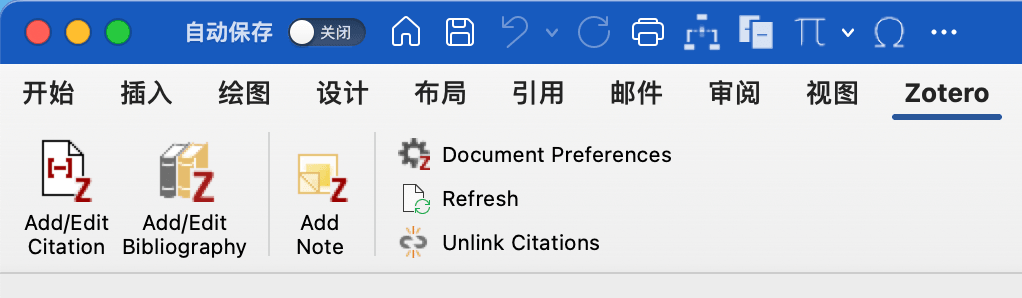
一般情况下,Zotero 安装时会安装 Zotero Word 插件,其会在 Microsoft Word 里添加一个 Zotero 选项卡。如果你的 Word 里没有 Zotero 选项卡,请参见 故障排除 | 安装 Zotero 的 Word 插件 。
Zotero 选项卡包含以下图标:
| 名称 | 图标 | 描述 |
|---|---|---|
| 添加/编辑引注 | 在光标位置添加新引注或编辑光标位置现有的现有引注。 | |
| 添加/编辑参考文献表 | 在光标位置插入参考文献表或编辑现有书目。 | |
| 添加笔记 | 在光标当前位置插入笔记。请注意,此功能不常用,点击后会出现黄色插入框。如果不小心点开了,可以用键盘上的 Esc 键关闭黄色插入框。 | |
| 文档首选项 | 打开「文档首选项」窗口,例如更改引文样式。 | |
| 刷新 | 立即刷新所有引注和参考文献表,如当前文档所引用的 Zotero 文库条目题录信息发生变动,则本文档的数据也会更新到最新状态。 | |
| 取消链接引注 | 通过删除域代码来取消文档与 Zotero 文库的链接,之后引注和参考文献表将不再会更新。请注意,此操作不可逆,建议仅在定稿时进行。 |
文档首选项
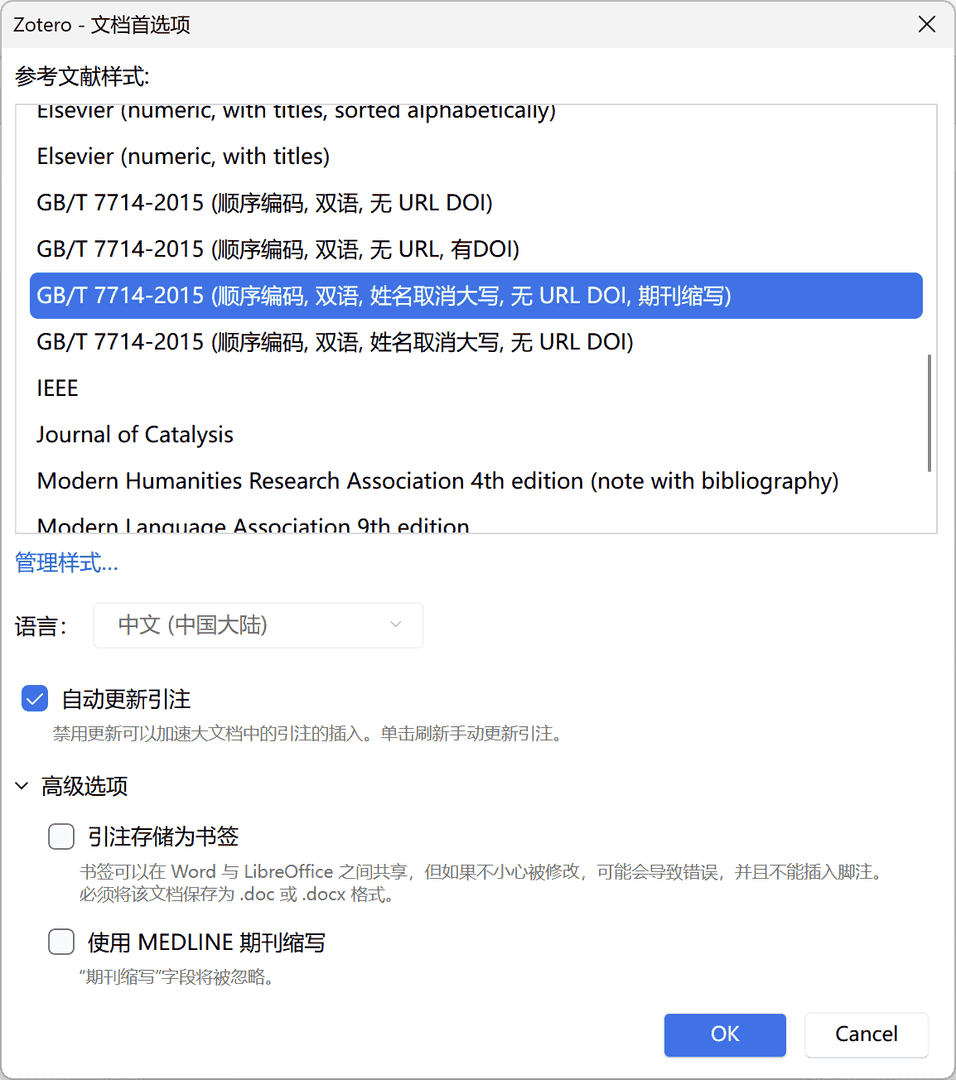
「文档首选项」窗口允许您设置以下针对该文档的设置:
参考文献样式
一般情况下,你只需要修改这一项,其余设置均保持默认即可。
「语言」:设置引注和参考文献表的格式的语言。
「引注显示为」:对于基于注释的样式,例如「China National Standard GB/T 7714-2015(note,Chinese)」,引文是插入为脚注还或尾注。
脚注和尾注的样式和格式由 Word(而不是 Zotero)控制。
「自动更新引注」 一般情况下开启即可。当文档中引文非常多,每次更新都会卡顿时,可以关闭此功能,添加一部分或最终手动进行更新。
由于在 macOS 上更新引注通常较慢,故 mac 用户可以选择关闭此选项。
「高级选项」
「将引文存储为书签」
默认为存储为「字段」。除非您需要使用 LibreOffice 与同事协作,否则应始终选择「字段」。
「使用 MEDLINE 期刊缩写」
仅对于缩写期刊标题的样式包含此选项。如果勾选此选项(默认值),则 Zotero 中「期刊缩写」字段的内容将被忽略。
添加引注
您可以通过单击「 添加/编辑引注」在当前光标位置插入或编辑引注。
提示
此按钮只是插入引注,不会在文末自动生成参考文献表。要插入参考文献表,请点击「插入/编辑参考文献表」按钮。
在一个未添加过引文的文档中,按下按钮将先弹出一个「文档首选项」窗口以让你选择一个 CSL 样式,之后再点「添加/编辑引注」将直接显示「引注对话框」,这个对话框可以从 Zotero 库中选择条目,并创建引注。
开始在对话框中键入标题的一部分、一个或多个作者的姓氏和/或年份。匹配项将立即显示在对话框下方。
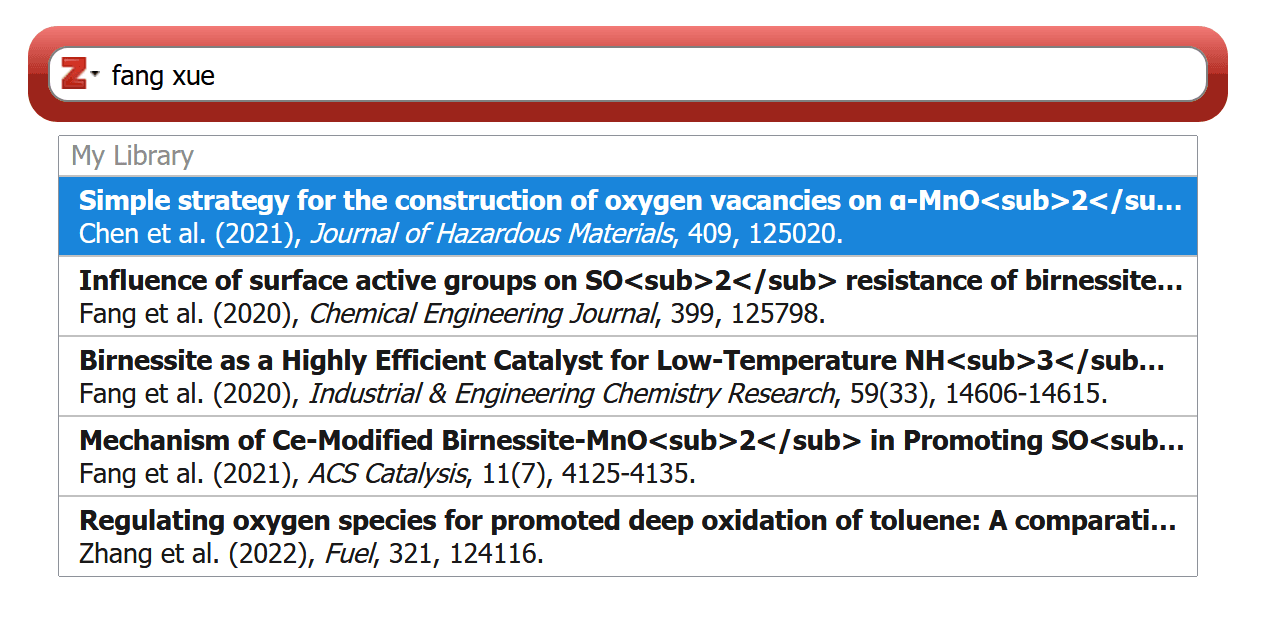
提示
如果您在输入中文后,对话框下方并未出现相应的匹配项,您可以再输入一个空格,相关的匹配项就可以正常显示了。
单击某条目可以选择这个条目,也可以用键盘「↑↓」+「Enter」键来选择条目。
快速选择正在阅读的
如果你在 Zotero 的条目列表里已经选中了一些条目,或者是你正在阅读一篇文献,「引文对话框」将自动将这些条目显示在对话框的「已选择 / Seleted」区域,你可以直接按下「Enter」确认选择。
注:这是 Zotero 7 的新特性,先前版本的 Zotero 不支持。
选中的条目以气泡形状显示在对话框中。完成选择后,再次按「Enter/Return」键以插入引注并关闭引注对话框。

孤立的条目
在「添加引注」对话框中,您可以单击被引用条目的气泡,然后单击「在我的库中打开(或组库的名称)」以在 Zotero 中查看该条目。
孤立的条目(未连接到 Zotero 数据库中的任何条目)将没有「在我的库中打开」按钮。
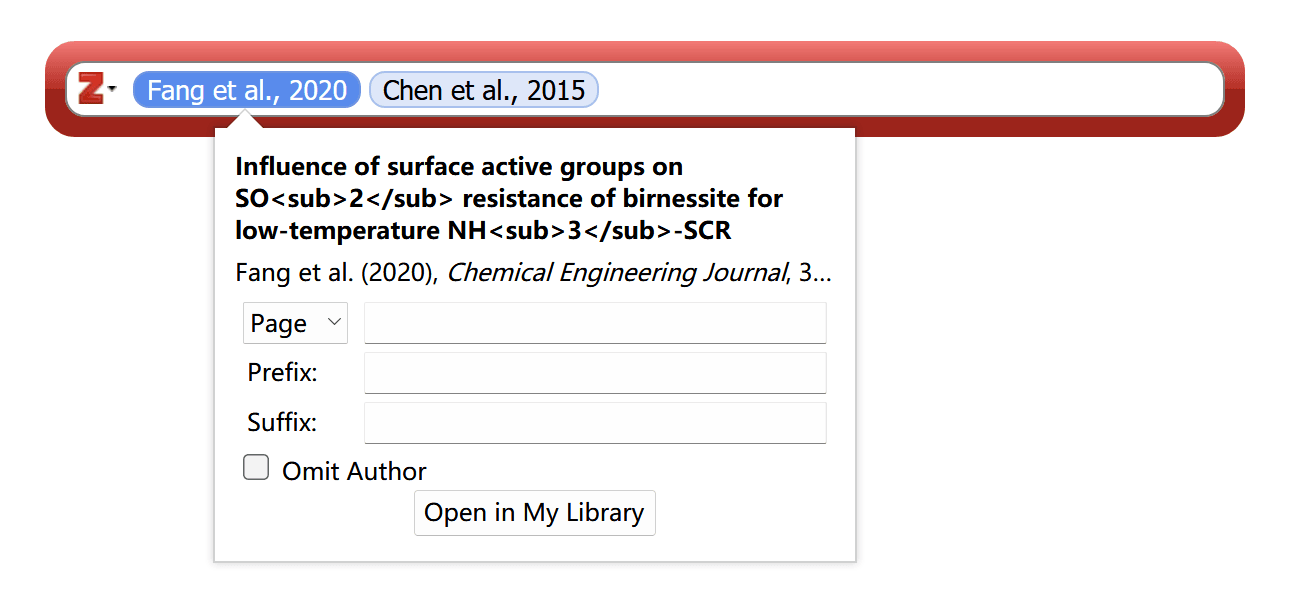
孤立条目通常是以下原因导致的:
- 协作者从 TA 自己的文库或您无权访问的群组中插入的
- 您已从 Zotero 文库中删除了这些条目
- 你曾经有个一样的重复条目 A 和 B,你在文档里插入了 A,然后在 Zotero 里删除了 A 留下了 B(而不是合并)
Zotero 可以正常为孤立条目排序,但由于你的 Zotero 库中没有这个条目,因此你无法修改它的题录信息。若要更新,请将这些文献重新导入您自己的文库,并重新插入。
在同一位置引用多个文献

要在同一位置引用多篇文献(例如,数字样式为[2,4-6],作者日期样式为(Smith 1776, Schumpeter 1962)),请在「添加引注」框中一个接一个地添加它们。选择第一个项目后,不要按 Enter/Return 键,而是继续选择下一个条目。
提示
如果在连续添加多个引文时,新输入的内容仍被包裹在上一个引用项目的气泡中,您可以先输入一个空格,然后再输入下一个引用项目的信息。
按作者字母或时间排序?
某些引文样式要求一个文本内引文中的项目按字母顺序排序(例如,「(Doe 2000,Grey 1994,Smith 2008)」)或按时间顺序排序(「(Grey 1994,Doe 2000,Smith 2008)」)。Zotero 将自动遵循这些排序规则。
若要禁用引文中引文的自动排序,请拖动引文以在「添加引文」框中重新排列引文。您也可以单击「添加引文」框左侧的「Z」图标,然后取消选中「将源排序」选项。此选项仅对指定引文排序顺序的引文样式显示。 要恢复自动排序,请重新选中「保持源已排序」选项。
编辑引注
如果您想在之前插入的引注中增加/删除条目,或者修改引注的信息,可以将光标定位在引注内(在 Word 中插好的编号角标中间点一下,使输入光标在角标内,此时引注区域会出现灰色阴影),然后再单击「 添加/编辑引注」按钮开始编辑引注。
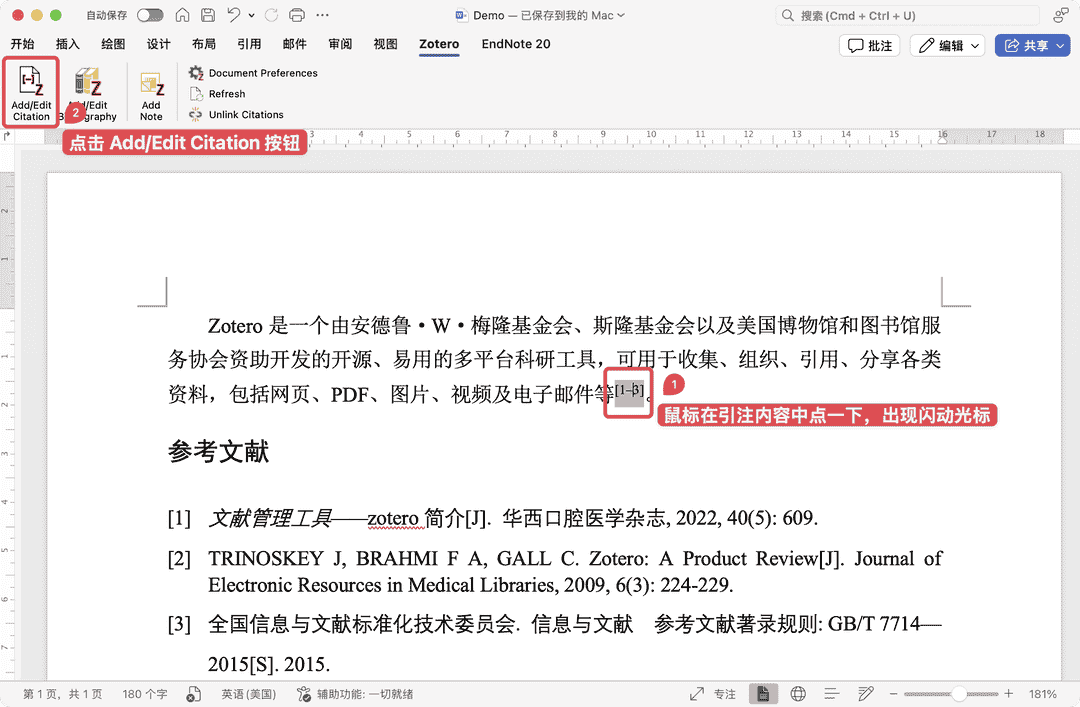
在「添加/编辑引注」对话框中,您可以将光标定位在引用条目的气泡之间,然后继续键入新文献的相关信息来添加新的引用条目,或使用键盘
Backspace或Delete键删除不再需要的引用条目。
警告
请勿直接修改 Word 中的引注文字(编号等域代码内容)。对引用项的任何修改,都需要在「添加/编辑引注」对话框中进行。手动修改域代码字段将阻止 Zotero 自动更新引注以反映文档中的其他更改(例如,无法自动更新引用角标的编号)。在您进行手动编辑文字后,Zotero 将要求您确认是否要保留编辑并防止引注自动更新。如果您在手动编辑后希望恢复由 Zotero 更新引注内容,可以参照 使 Zotero 恢复对引文的更新 的方法来恢复,或者删除这一整个引注角标,重新插入这几篇文献。
在「添加引注」对话框中,您还可以单击被引用条目的气泡,然后编辑该引用条目的更多信息。
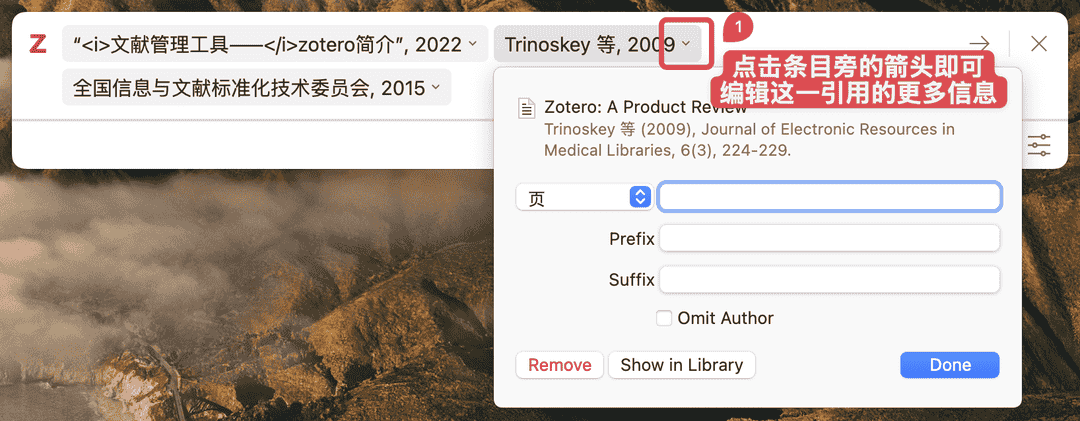
提醒
如果是文献的元数据有误,建议在 Zotero 中更正条目元数据,然后刷新 Word 文档。Zotero 会自动更新文档中的引注和参考文献表。
添加参考文献表
单击「 添加/编辑参考文献表」按钮会在光标位置插入参考文献表。
提醒
一般情况下,在文末写一个 参考文献 标题,然后按回车另起一行,再点击这个按钮插入参考文献表。
Zotero 将根据文档中的引文自动更新参考书目。
在极少数情况下,如果要将未在文档中引用的条目添加到书目中,可以再次单击「添加/编辑参考文献表」按钮,这将打开 参考文献表编辑器。
警告
不要在 Word 中手动编辑参考文献表,这些编辑将在下次 Zotero 刷新文档时被覆盖。
参考文献表段落格式
参考文献表的缩进、悬挂、字体字号、行间距、编号与条目之间的距离等,都是在 Word「书目」样式中修改,请阅读 关于引用文献的一揽子问题 中的 Word 样式小节。
添加笔记
在光标当前位置插入笔记。
提示
此功能不常用,点击后会出现黄色插入框。如果不小心点开了,可以用键盘上的 Esc 键关闭黄色插入框。
切换到「经典视图」
「添加/编辑引注」对话框有默认版与经典版两种,下图为经典版的示例:
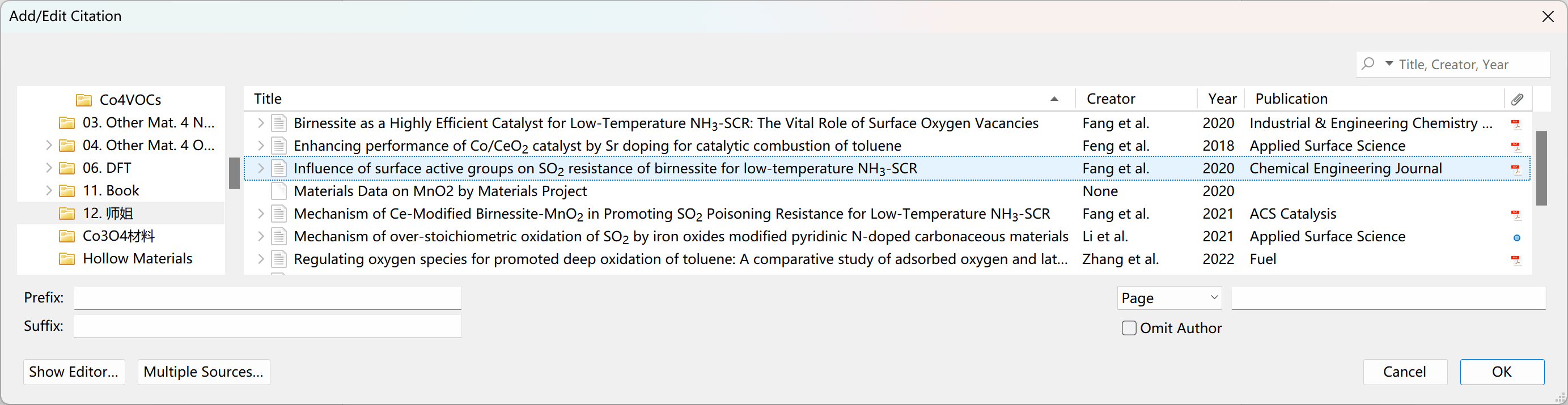
查看经典视图使用方法
您可以通过单击「添加引文对话框」左侧的「Z」图标并选择「经典视图」来切换到「经典视图」引文对话框。
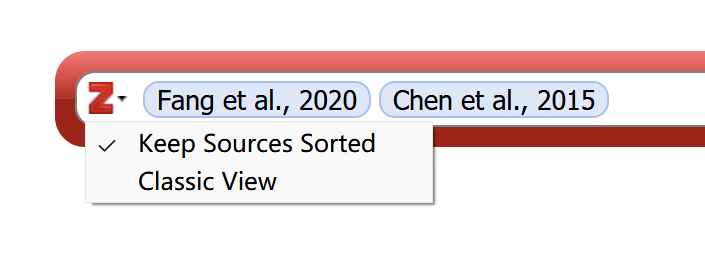
要永久切换到经典视图,请勾选 Zotero -编辑 -首选项 -「引用」选项卡 -使用经典添加引文对话框。
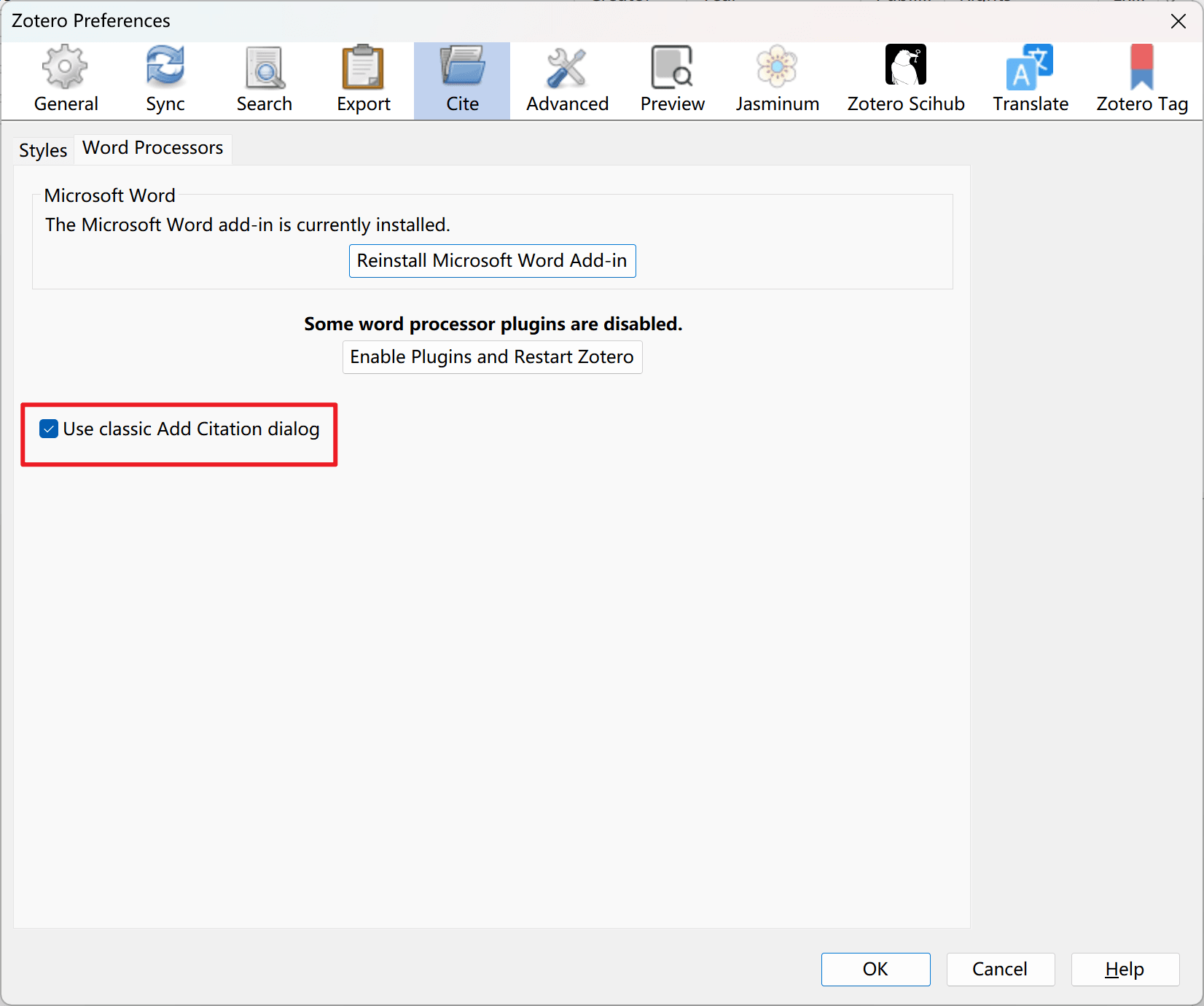
经典视图下使用多来源引用
单击引文选取对话框左下角「多重来源」,右侧会出现多重来源列表,将引文从左侧拾取到右侧即可。
经典视图下多重来源的引文排序
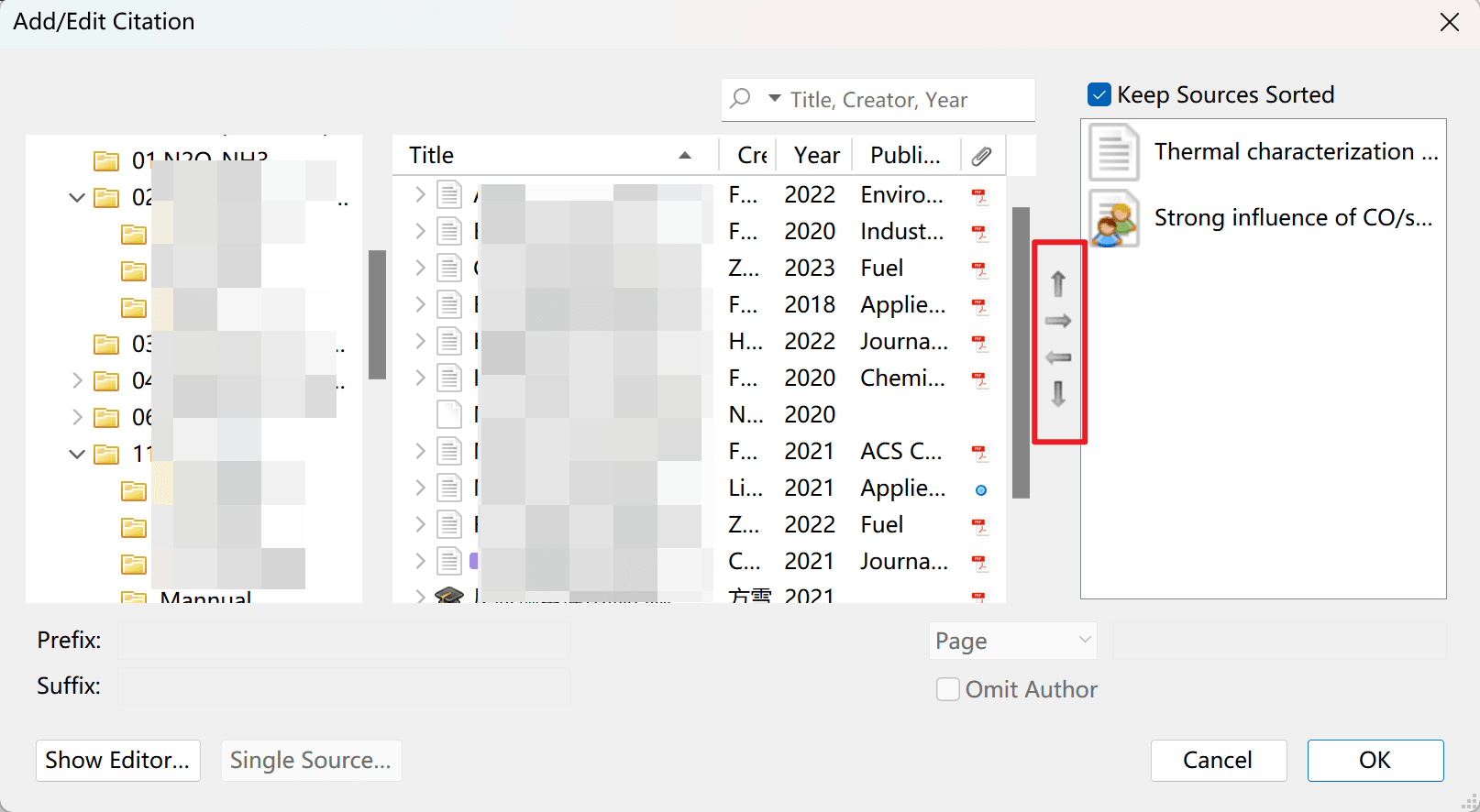
- 若要禁用引文中引文的自动排序,请在「添加引文」框中拖动引文以重新排列它们。你也可以取消选中「保持来源分类」选项。此选项仅对指定引文排序顺序的引文样式显示。 要恢复自动排序,请重新选中「保持源已排序」选项。
自定义引注
可以通过各种方式自定义引注。
如果引注只是不正确或缺少数据,请首先确保 Zotero 中的条目元数据正确完整,然后单击 Word 中 Zotero 选项卡中的「刷新」以更新文档。
可以通过引注对话框进行以下更改:
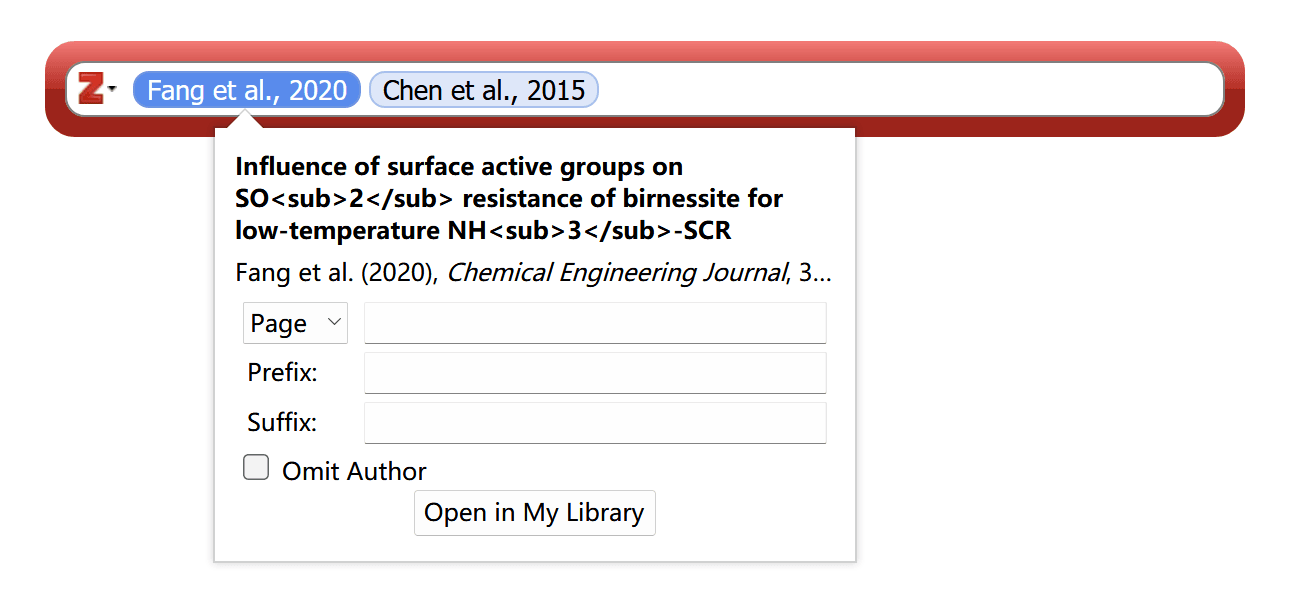
页码和其他定位符(图、表等)
在某些情况下,您希望引用条目的某个部分,例如某个页面,页码范围或卷(例如,引注 Doe et al., 2001,page 4-7 中的 page 4-7),这种额外的引文特定信息被称为「定位符」。
引注选项窗口的「page」处有个下拉列表,里面是不同的定位符类型,后面的输入框里输入这个定位符的值。
要使用其他的定位符,例如「表」,请使用「后缀」。
您还可以在插入引注时添加页码。搜索条目,在选择条目之前或之后,但在按 Enter 将引注插入到文档中之前,输入 p.34、p34,甚至 34,都可以将页码添加到引注中。
前缀和后缀
有时候,你需要 cf. Tribe 1999, see also see…… ,而不只是 Tribe 1999,你就需要「前缀」和「后缀」。
前缀和后缀字段中的任何文本都可以使用 HTML 标记 <i>斜体</i>、<b>粗体</b>、<sub>下标</sub> 和 <sup>上标</sup> 进行格式设置。
前缀和后缀可以应用于引注中的每个条目,以创建复杂的引注。例如:
(参见 Smith 1776 的经典例子; 马克思 1867 年提出和另一种观点)通过在「前缀」和「后缀」修改引注始终比直接在 Word 域代码字段中输入内容更可取。手动修改域代码字段将阻止 Zotero 自动更新引注。
省略作者:在文本中使用作者
使用作者日期样式,作者经常被移到文本中,并从以下括号括起来的引文中省略,例如:
……根据 Smith(1776)的说法,劳动分工至关重要……这种需要从引注中省略作者,请选中「省略作者」框(产生的引注变成 (1776) 而不是原来的 (Smith,1776)),并将作者的姓名「Smith」作为文档中常规文本的一部分。
其他更改
如果您的引注仍未按所需方式显示,您可以直接在文档中编辑引注,但请注意,这样做会阻止 Zotero 自动更新引注以反映文档中的其他更改(例如,对于「同上」或给定名称消除歧义)。在您进行手动编辑后,Zotero 将要求您确认是否要保留编辑并防止引注自动更新。
最好是在要进行的更改的文本中做注释,等到准备好提交文档,然后在使用「取消链接引文」后的文档副本中进行更改。
如果您认为 CSL 样式中存在错误,请发布到 Zotero 论坛,并在必要时更正样式。如果样式已更新,则文档将自动更新。
编辑参考文献表
当您在文档中添加和删除引注时,Zotero 将自动更新参考文献表。一般来说,这已经足够了。
详细信息
但是,在极少数情况下,您可能希望将未引用的文献添加到参考文献表中(例如,综述中包含的项目,但论文中未引用的项目)或删除文本中引用但不应包含在参考书目中的项目(例如,个人通信)。
为此,请再次单击「添加/编辑书目」()按钮以打开「编辑书目」窗口:
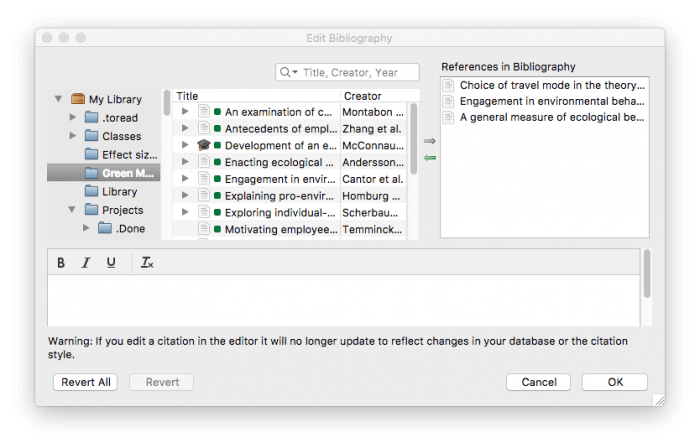
然后,您可以使用箭头添加或删除项目。
虽然也可以在此窗口中编辑书目参考文献的文本或格式,但不鼓励这样做。如果您更改了库中的数据,Zotero 不会自动更新此处编辑的引用。在这里编辑参考文献也有些不可靠; 一些用户报告说,当 Zotero 引用时,此处所做的修改有时不会持续存在,以及其他问题。
如果您需要编辑书目中的项目,最好在提交文档之前将其作为最后一步。首先,保存文档的备份副本。然后,单击「取消链接引文」按钮()以断开文档与 Zotero 的连接,并将所有引文和书目转换为常规文本。最后,对参考书目文本进行调整。
此过程可用于对参考书目进行各种细微的修改,包括:
- 在综述或荟萃分析中包含的参考文献之前添加星号
* - 以粗体、斜体或全大写设置特定作者的姓名
- 添加有关项目的批注或注释
- 为书目子部分添加标题(例如,主要来源与次要来源)
定稿:取消链接
删除所有 Zotero 域代码且断开与 Zotero 文库链接。点击后所有的引注和文末的参考文献表都会变成纯文本。
警告
该操作不可逆,一旦断开连接,所有的引注信息都会变成纯文本,无法再自动更新编号和参考文献表,也无法恢复到以前带有链接的状态。
因此强烈建议在断开连接之前将文档另存一份备用,仅将用于提交/共享的副本断开连接。
正常地,Zotero 会在取消链接时自动新建一个文档,但如果文档保存在 OneDrive 上,这种自动机制无法生效,Zotero 会弹窗要求你手动新建一个文档。
注意事项与常见问题
警告
- 所有的引注/参考文献表的样式修改都应在 CSL 引文样式 中进行,而不是直接在 Word 里手动修改!
- 对引注顺序更改应在 Word「引注编辑对话框」中进行,而不是直接在 Word 里手动修改!
- 所有的条目信息,如作者、标题、期刊、期卷页等,都应在 Zotero 中更新条目信息,而不是直接在 Word 里手动修改!
常见问题
插入引文中遇到的一些常见问题,请参见 关于 Word 引用的各种问题 。
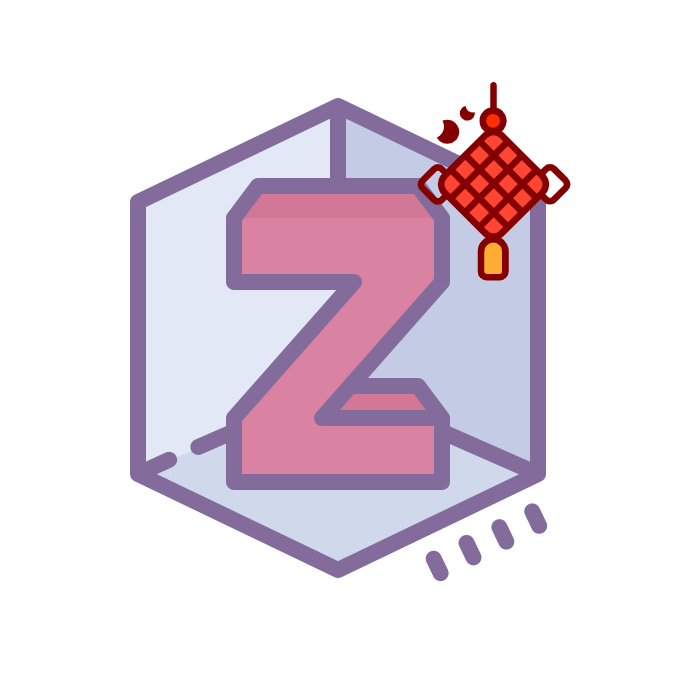
 Northword
Northword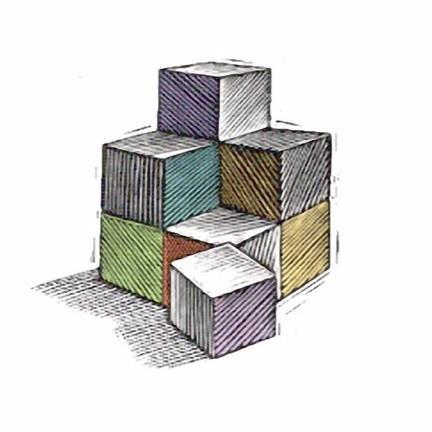 可口可乐
可口可乐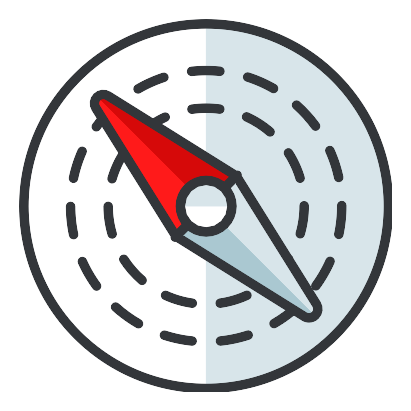 l0o0
l0o0